海外に住んでいると何かと便利な海外アプリを使いたくなりますよね。
私もその一人です。
どうしてもスターバックスのタイ版アプリを入れたくて・・・。
ただ、海外のアプリをダウンロードするには、日本のAppleIDではダウンロードできません。
なので、今回海外用(タイ用)のAppleIDを取得してみました。
私はタイ版ですが、設定はほぼどの国でも(アメリカでもイギリスでも)同じなので、方法をまとめてみました。
スポンサーリンク
[toc]
パソコンを用意する
注意ポイント
- パソコンがあること
- iTunesがインストールされていてiPhoneと同期されていること
上記の2点は必須です。
また、設定変更などによる故障などの責任は負いかねますので、自己責任でお願いします。
iTunesでの設定
まずはパソコンでiTunesを開いたら、メニューの「アカウント」→「サインイン」を選択。
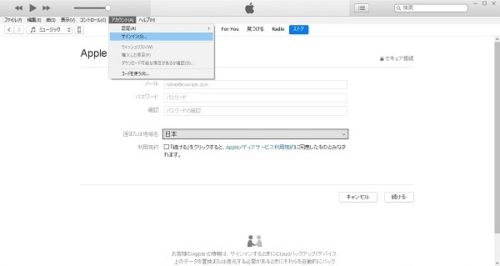
サインイン済みの方は、「サインアウト」してから行ってください。
サインインを選択すると、ポップアップウィンドウが開きApple IDとパスワードを入力する画面になります。
今回は、ID・パスワードを入力せず、右下の「Apple IDを新規作成」をクリックします。
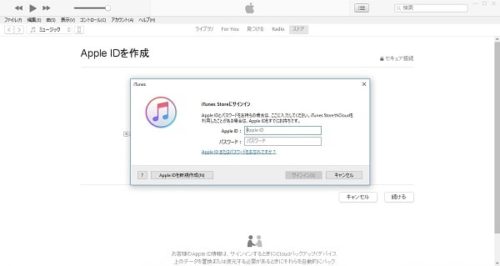
登録するID(メールアドレス)・パスワードを入力する画面になるので、入力しましょう。
利用規約の欄にチェックを入れたら、「continu」を押して次の設定へ進みます。
「国または地域」の欄は最後に選択するようにしないと、全て英語表示になってしまうので注意です。
「Personal information」を入力する画面になるので、個人情報を入力していきましょう。
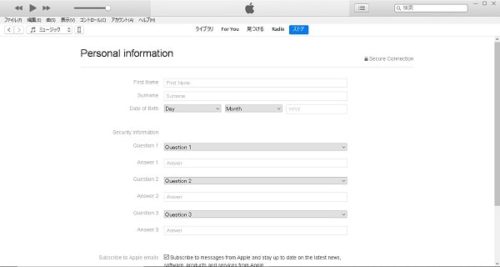
First Name:名前
Surname:姓(苗字)
Date of Birth:日/月/年の順に入力
Security Information: ※以下は私の回答例です。
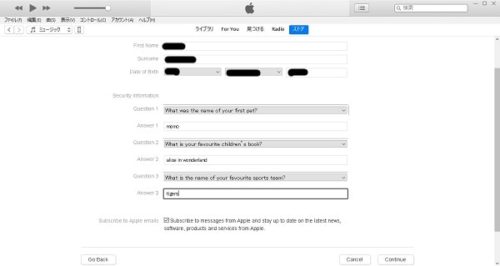
Question1:What was the name of your first pet?(最初に飼ったペットの名前は?)
Answer1:momo
Question2:What is your favourite children's book?(あなたが好きな児童書は?)
Answer2:Alice in wonderland
Question3:What is the name of your favourite sports team?(あなたの好きなスポーツチームの名前は?)
Answer3:Tigers
Subscribe to Apple emails:アップルからお知らせメールを受け取るかどうか?
全て入力出来たら「Continue」をクリックしてください。
「Create Apple ID」のページでは、「Payment Method」の箇所を「None」を選択しましょう。
※クレジットカードを登録する場合は、ブランド選択して必要事項を入力してください。
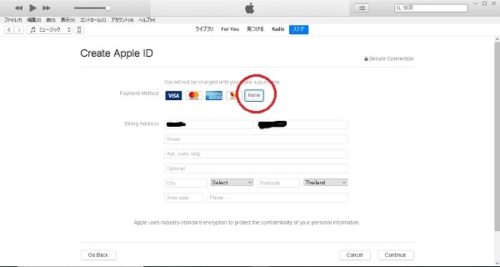
何も記入せず「Continu」をクリック。
ここまでくると登録したEmailアドレスにAppleから5桁のコードが書かれたメールが届きます。
「Verify Your Apple ID」のページに、届いたコードを入力しましょう。
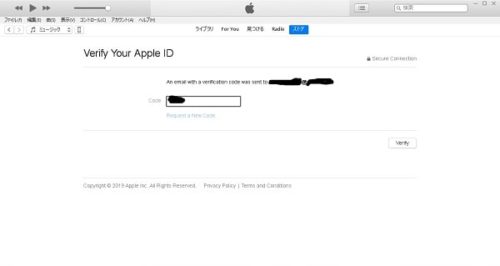
これでIDが取得できました。
試しにスマホのAPP Storeから何かアプリをダウンロードしてみましょう。
※日本のIDでログインしている場合は、ログアウトして取得した新しいIDとパスワードでログインしてくださいね。
無事にアプリをダウンロード出来たら成功です!
まとめ
英語表示になるので敬遠しがちですが、意外とやってみれば簡単に登録できました。
現地のアプリをダウンロードできると、色々とできることも広がって便利ですよね。
ぜひ試してみてください。
